Inaktivera automatisk sparfunktion för ett formulär eller organisationen
Det här ämnet gäller för Dynamics 365 Customer Engagement (on-premises). En Power Apps-version för det här ämnet finns i: Inaktivera automatisk sparfunktion i en modellbaserad app
Spara automatiskt hjälper personer att fokusera på arbetet utan att behöva hantera sparade data i formuläret. De flesta människor kommer att uppskatta att inte behöva spara data varje gång de uppdaterar en post, men vissa företag kan ha anpassningar som förväntar sig en explicit sparfunktion. Det finns alternativ för att hantera hur automatiskt sparfunktion tillämpas för dessa organisationer.
Så här fungerar automatisk sparfunktion
Som standard har alla huvudformulär för uppdaterade entiteter och klassiska entiteter automatisk sparfunktion aktiverad. När en post har skapats (ursprungligen sparad), sparas eventuella ändringar i ett formulär automatiskt 30 sekunder efter att ändringen har gjorts. Om inga ändringar görs i formuläret sparas inget automatiskt medan formuläret är öppet. När en ändring görs börjar 30-sekundersperioden innan den automatiska sparfunktionen om igen. Fältet som någon just nu redigerar ingår inte i automatisk sparfunktion. Om någon annan har uppdaterat samma post medan du redigerade den, kommer ändringarna hämtas och visas i formuläret när automatsparet inträffar.
Med automatisks sparfunktion är aktiverad, visas sparaknappen endast när posten sparas första gången. När posten skapas visas inte knappen Spara i kommandofältet, men du kan se en ![]() -knapp i det nedre högra hörnet som visas om det finns icke-sparade ändringar. Den här kontrollen visas även om automatisks sparfunktion är inaktiverad.
-knapp i det nedre högra hörnet som visas om det finns icke-sparade ändringar. Den här kontrollen visas även om automatisks sparfunktion är inaktiverad.
Du kan klicka på den här knappen om du vill spara posten och uppdatera data i formuläret omedelbart. När automatisk sparfunktion är aktiv sparas posten när du navigerar bort från en post eller stänger ett fönster som visar en post. Det finns inget behov av knappen Spara och Stäng som visas i formulär för entiteter som inte uppdateras.
Viktigt!
I enhetligt gränssnitt ökar intervallet för automatisk sparning för en sida om ett fel uppstår vid automatisk sparning. Om ett attributvärde ändras eller om sparvärdet har sparats, återställs intervallet till 30 sekunder.
Bör du inaktivera automatisk sparfunktion?
Om du har plugin-program, arbetsflöden eller formulärskript som utförs när en post sparas körs de varje gång automatsparandet inträffar. Detta kan leda till oönskade beteenden om dessa tillägg inte var avsedda att fungera med automatisk sparfunktion. Oavsett om automatisk sparfunktion är aktiverat eller inte ska plugin-program, arbetsflöden och formulärskript utformas för att söka efter specifika ändringar och bör inte köras för varje sparahändelse.
Om du har ställt in granskning för en entitet, behandlas varje spara som en separat uppdatering. Om någon stannar kvar på ett formulär med ändringar i mer än 30 sekunder visas ytterligare en transaktion bara om de lägger till mer data när automatspara har utförts. Om du har rapporter som beror på granskningsdata och behandlar varje sparning som en enskild "touch" för en post kan du se en ökning av touchfrekvensen. Om du använder den här metoden bör du tänka på att enskilda användares beteenden gör det till ett otillförlitligt mått med eller utan automatisks sparfunktion aktiverad.
Inaktivera automatisk sparfunktion för organisationen
Om du upptäcker att spara automatiskt medför problem med tillägg som du använder kan du inaktivera det för din organisation. Det finns ingen inställning för att inaktivera automatsparandet enskilda entiteter eller formulär.
Gå till Inställningar>Administration.
Välj Systeminställningar.
För alternativet Aktivera spara automatiskt för alla formulär, välj Nej.
Inaktivera automatisk sparfunktion för ett formulär
Om du vill inaktivera automatsparandet för specifika entitetsformulär du kan lägga till kod i OnSave-händelsen i en entitet.
Kommentar
Spara automatiskt inaktiveras för formuläret, men data kommer fortfarande att sparas när du klickar på knappen ![]() i det nedre högra hörnet. Om du försöker navigera från ett formulär eller stänga ett formulär där data har ändrats kommer de att uppmanas att spara sina ändringar innan de tillåts att gå ifrån eller stänga formuläret.
i det nedre högra hörnet. Om du försöker navigera från ett formulär eller stänga ett formulär där data har ändrats kommer de att uppmanas att spara sina ändringar innan de tillåts att gå ifrån eller stänga formuläret.
Välj Microsoft Dynamics 365>Inställningar i navigeringsfältet.
Inställningar visas i navigeringsfältet.
Gå till Inställningar>Anpassningar.
Välj Anpassa systemet.
Under Komponenter, utökar du Entiteter och letar reda på entiteten för formuläret.formulär
Utöka entitetsnoden och välj Formulär.
Öppna formuläret som du vill redigera.
Skapa en webbresurs för JavaScript och lägg till den i formuläret:
I formulärredigeraren i gruppen Formulär väljer du Formuläregenskaper.
På fliken Händelser under Formulärbibliotek väljer du Lägg till.
I dialogrutan Sök efter post väljer du Ny.
Ange följande information i webbresursformuläret:
Värde Namn preventAutoSave Visningsnamn Förhindra automatisk sparfunktion Typ Skript (JScript) Bredvid fältet Typ väljer du Textredigerare.
I fältet Källa, klistra in följande kod:
function preventAutoSave(econtext) { var eventArgs = econtext.getEventArgs(); if (eventArgs.getSaveMode() == 70 || eventArgs.getSaveMode() == 2) { eventArgs.preventDefault(); } }Välj OK för att stänga textredigeraren.
Välj Spara för att spara webbresursen. Stäng sedan webbresursfönstret.
I dialogrutan Sök efter post markeras den nya webbresursen du har skapat. Stäng dialogrutan genom att välja Lägg till.
Konfigurera OnSave-händelsen:
I fönstret Formuläregenskaper i avsnittet Händelsehanterare, ange OnSave för Händelse.
Klicka på Lägg till.
I fönstret Egenskaper för hanterare, ställ in Library för den webbresurs som du lade till i föregående steg.
Skriv "
preventAutoSave" i fältet Funktion. Detta är skiftlägeskänsligt. Inkludera inte citattecken.Kontrollera att Aktiverad är markerad.
Markera Skicka körningskontext som första parameter.
Viktigt!
Om du inte gör det fungerar inte skriptet.
Dialogrutan Egenskaper för hanterare bör se ut så här. Anpassningsprefixet "Ny_" kan variera beroende på anpassningsprefix för standardutgivaren för din organisation.
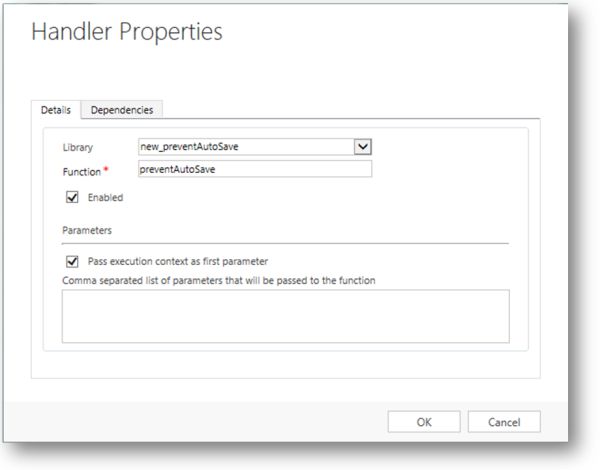
Stäng dialogrutan Egenskaper för hanterare och klicka på OK.
Om det finns andra händelsehanterare för händelsen
OnSaveanvänd de gröna pilarna för att flytta den här överst.
Stäng dialogrutan Formuläregenskaper genom att klicka på OK.
Stäng formuläret genom att klicka på Spara och stäng.
Klicka på Publicera alla anpassningar i lösningsutforskaren.
När du har installerat det här skriptet i händelsen
OnSaveoch användare redigerar en post med formuläret visas meddelandet osparade ändringar längst ned till höger i formuläret som om automatisk sparfunktion inte var inaktiverad. Meddelandet försvinner emellertid inte förrän någon klickar på knappen bredvid det.
bredvid det.
Se även
Skapa och utforma formulär
Tips för utformning av huvudformulär
Hur huvudformulär visas i olika klienter
Optimera formulärprestanda